Top 4 lý do hồ sơ (Profiles) của Windows Terminal tốt hơn phím tắt cổ điển
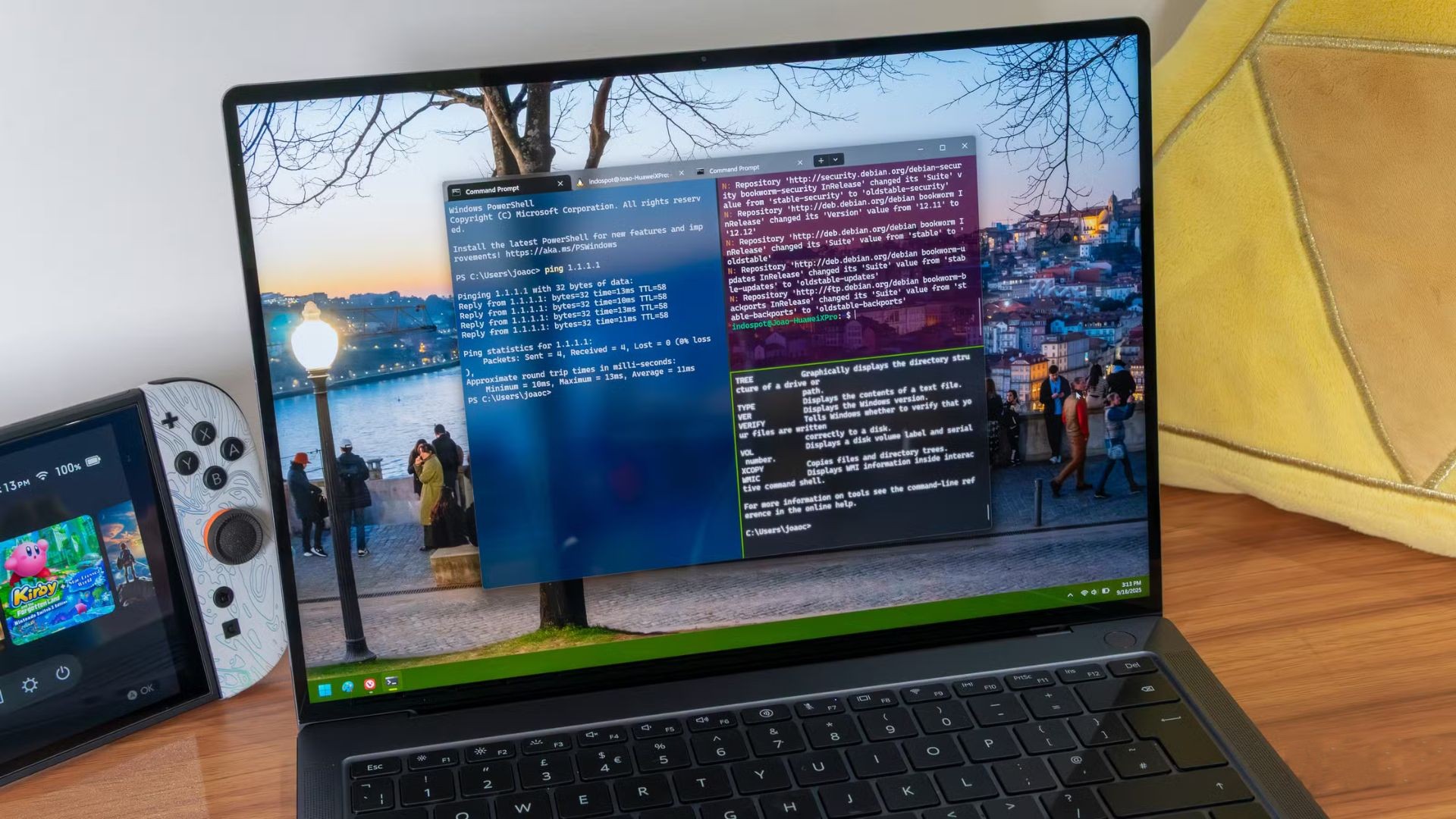
Microsoft đã và đang nỗ lực rất nhiều vào các công cụ phát triển dành cho người dùng Windows, nhằm giúp cuộc sống dễ dàng hơn cho những ai không muốn (hoặc không thể) chuyển sang Linux toàn thời gian. Một trong những cải tiến mà chúng ta thấy gần đây là Windows Terminal. Công cụ này tích hợp tất cả các công cụ dòng lệnh chính mà Windows thường cung cấp, chẳng hạn như Command Prompt, PowerShell, và gần đây là cả Windows Subsystem for Linux (WSL).
Mặc dù trước đây bạn có thể sử dụng các công cụ này riêng lẻ và thiết lập các phím tắt để mở chúng ngay lập tức, việc Windows Terminal cung cấp nhiều hồ sơ (profiles) giúp mọi thứ trở nên dễ dàng và linh hoạt hơn rất nhiều. Nếu bạn đang băn khoăn về việc chuyển sang giao diện hợp nhất này, dưới đây là một vài lý do tại sao bạn nên làm như vậy.
Xem thêm: Hướng dẫn cách bật chế độ Adaptive Energy Saver để cải thiện thời lượng pin trên Windows 11
1. Tất cả dưới một mái nhà
Nhiều cửa sổ? Chỉ khi bạn thực sự muốn
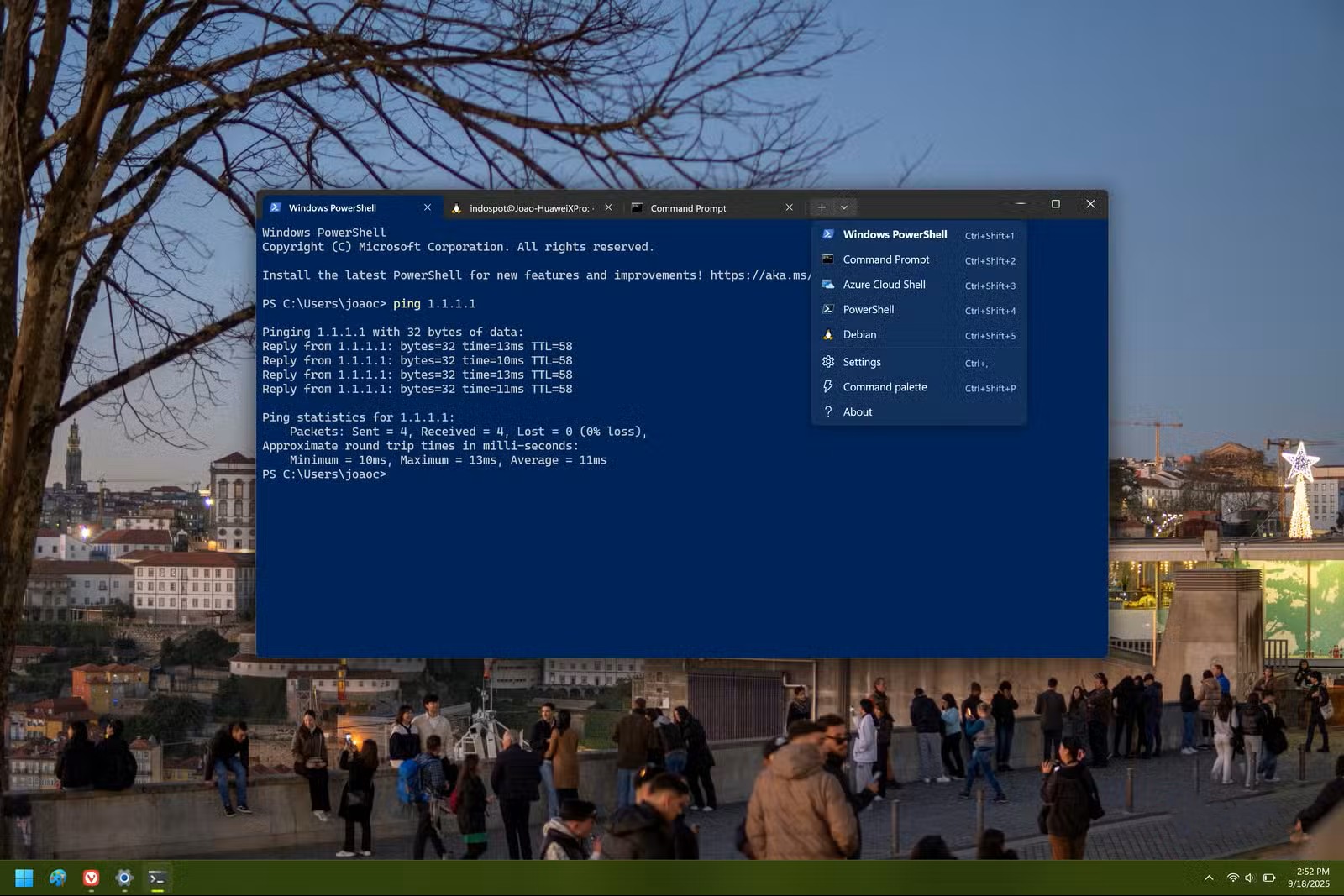
Trước hết, có một lợi ích đơn giản nhưng cực kỳ quan trọng đối với Windows Terminal nói chung, đó là việc nó tập hợp tất cả các công cụ lại dưới một mái nhà. Nếu bạn đang sử dụng Windows PowerShell và đột nhiên cần đến phiên bản Ubuntu của mình, bạn không cần phải mở một cửa sổ WSL mới. Bạn chỉ cần mở một hồ sơ Terminal mới (profile) ngay trong cùng một cửa sổ và giữ mọi thứ ở cùng một nơi.
Tất nhiên, bạn cũng có quyền tự do lựa chọn. Bạn có thể mở một cửa sổ mới cho một hồ sơ hoặc một nhóm hồ sơ, và giữ những hồ sơ khác trong cửa sổ hiện tại của mình. Việc có các tab đơn giản là mang lại cho bạn nhiều sự linh hoạt hơn trong việc sắp xếp công việc, hoàn toàn không có nhược điểm nào cả.
2. Chế độ chia màn hình (Split View)
Đa nhiệm ở một cấp độ hoàn toàn khác
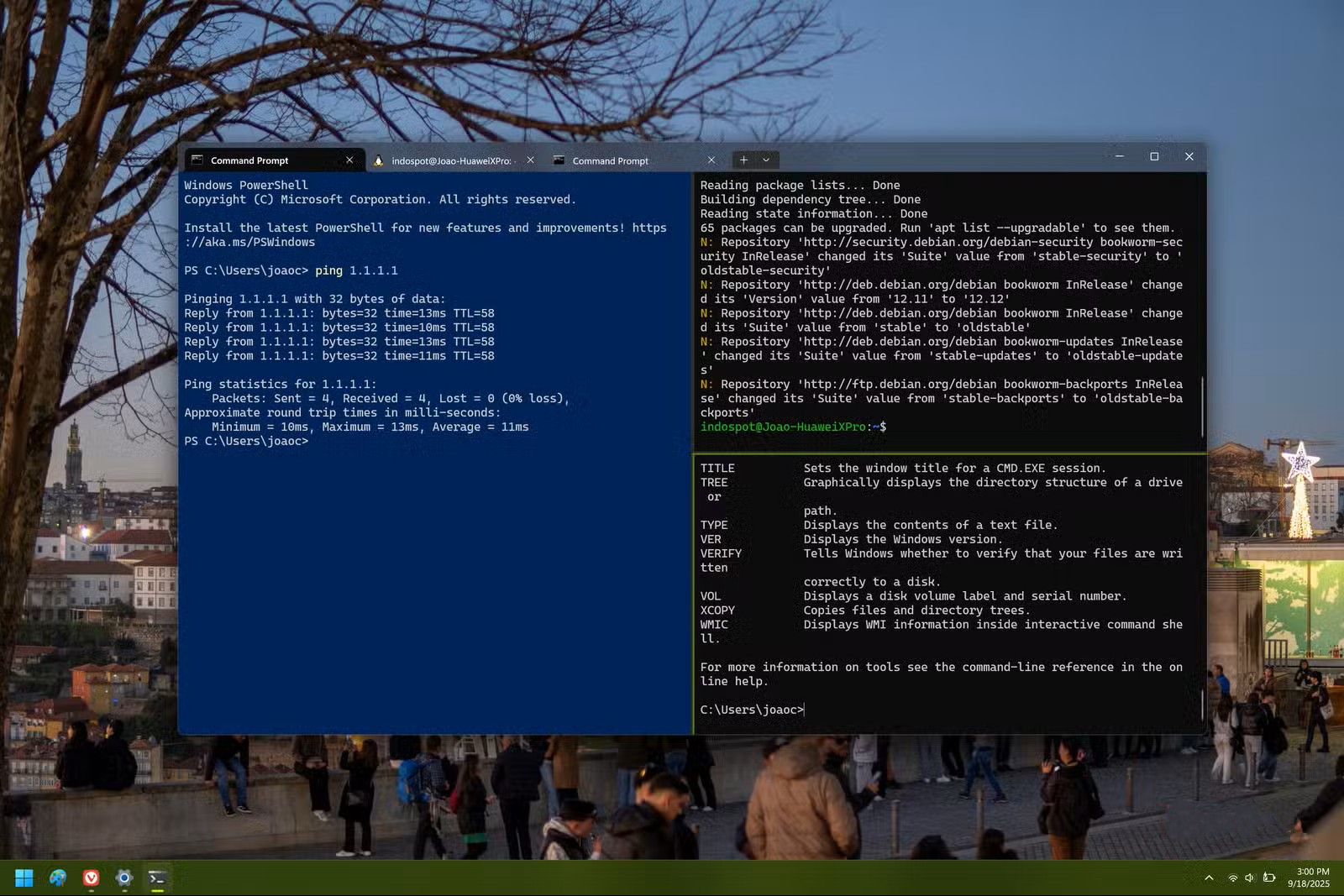
Liên quan đến vấn đề trên, việc sắp xếp màn hình có thể trở nên phức tạp khi bạn mở nhiều công cụ cùng lúc. Mặc dù các tab có thể giảm số lượng cửa sổ bạn mở, nhưng chúng không phải lúc nào cũng giúp bạn dễ dàng quản lý các hồ sơ khác nhau. May mắn thay, đó chỉ là một trong những mẹo vặt của Windows Terminal. Nếu bạn cần sử dụng nhiều hồ sơ cạnh nhau, bạn có một tùy chọn khác: chế độ chia màn hình (split view).
Bất cứ lúc nào, bạn có thể sử dụng một phím tắt để mở một hồ sơ mới (hoặc một phiên bản khác của hồ sơ hiện tại) trong chế độ chia màn hình. Bạn cũng có thể chia cửa sổ Terminal gần như vô hạn, vì vậy không chỉ giới hạn ở một hoặc hai hồ sơ. Bạn có thể chia cửa sổ của mình theo chiều dọc hoặc ngang và tạo bao nhiêu phần chia nhỏ tùy thích để theo dõi tất cả các tác vụ cùng lúc. Hơn nữa, với các phím tắt chuyên dụng để chuyển đổi giữa các bảng điều khiển, bạn luôn có thể tập trung vào hồ sơ muốn sử dụng mà không cần phải rời tay khỏi bàn phím.
3. Phím tắt hoạt động tự động
Đơn giản hơn rất nhiều
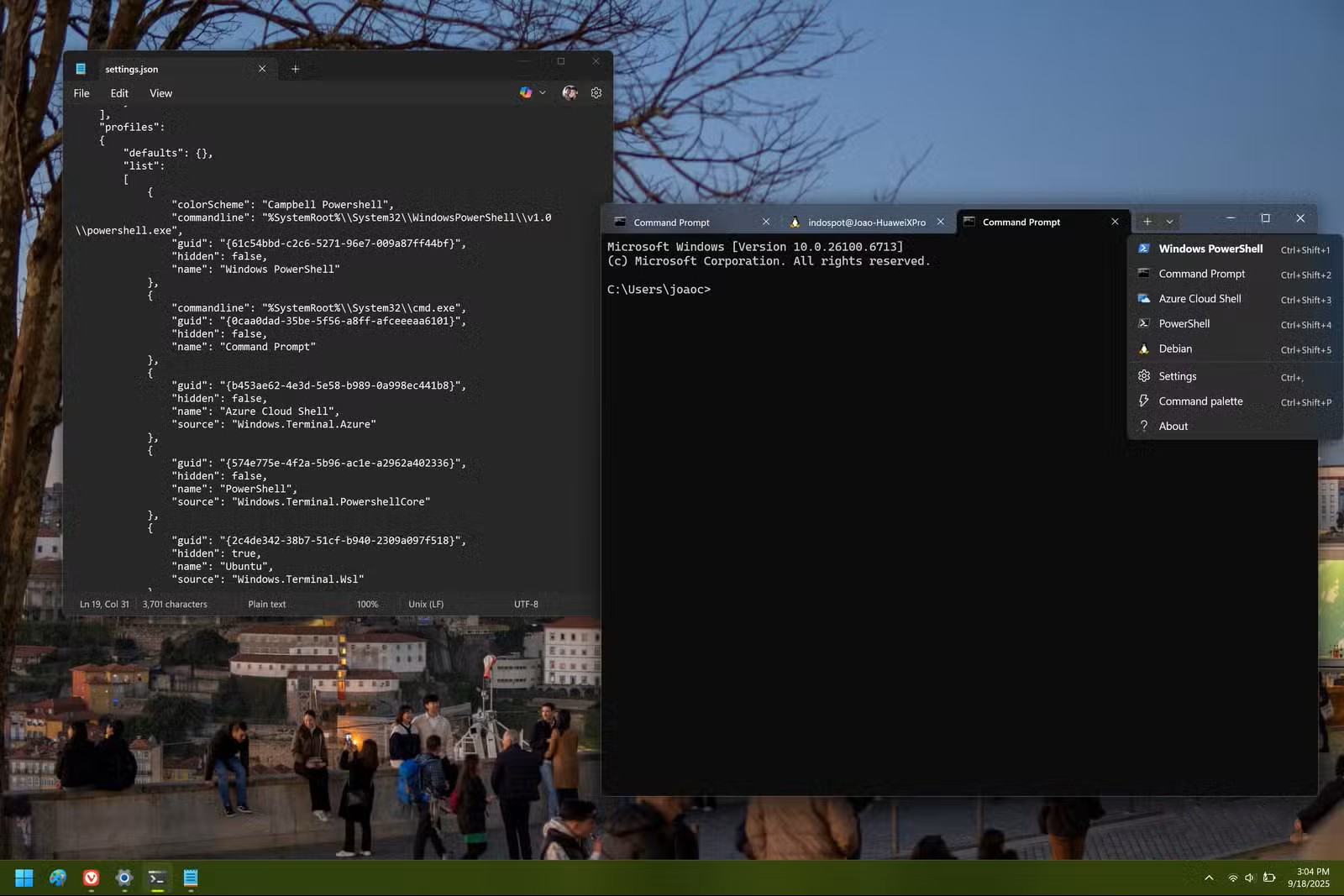
Mặc dù bạn có thể tự thiết lập các phím tắt thủ công để mở các ứng dụng như PowerShell, Windows PowerShell (vâng, chúng là hai thứ khác nhau), và các distro Linux khác nhau, Windows Terminal làm cho việc này trở nên dễ dàng hơn rất nhiều. Các hồ sơ Terminal mới được tạo tự động khi bạn cài đặt thêm các công cụ dòng lệnh, và mỗi hồ sơ đều có một phím tắt đi kèm nếu bạn muốn mở một phiên bản mới của nó khi đang sử dụng Terminal. Bạn cũng có thể thay đổi thứ tự các hồ sơ để ưu tiên những hồ sơ bạn dùng thường xuyên hơn.
Điều này mang lại cho bạn một phương pháp nhất quán để mở các phiên bản mới của một hồ sơ mà không cần đến phần mềm bên thứ ba để tạo phím tắt tùy chỉnh. Nó dễ nhớ hơn và mọi thứ đều được thực hiện sẵn cho bạn, giúp bạn giảm bớt lo lắng đi rất nhiều.
4. Tùy chỉnh toàn diện
Khiến mỗi hồ sơ trông khác biệt theo cách bạn muốn
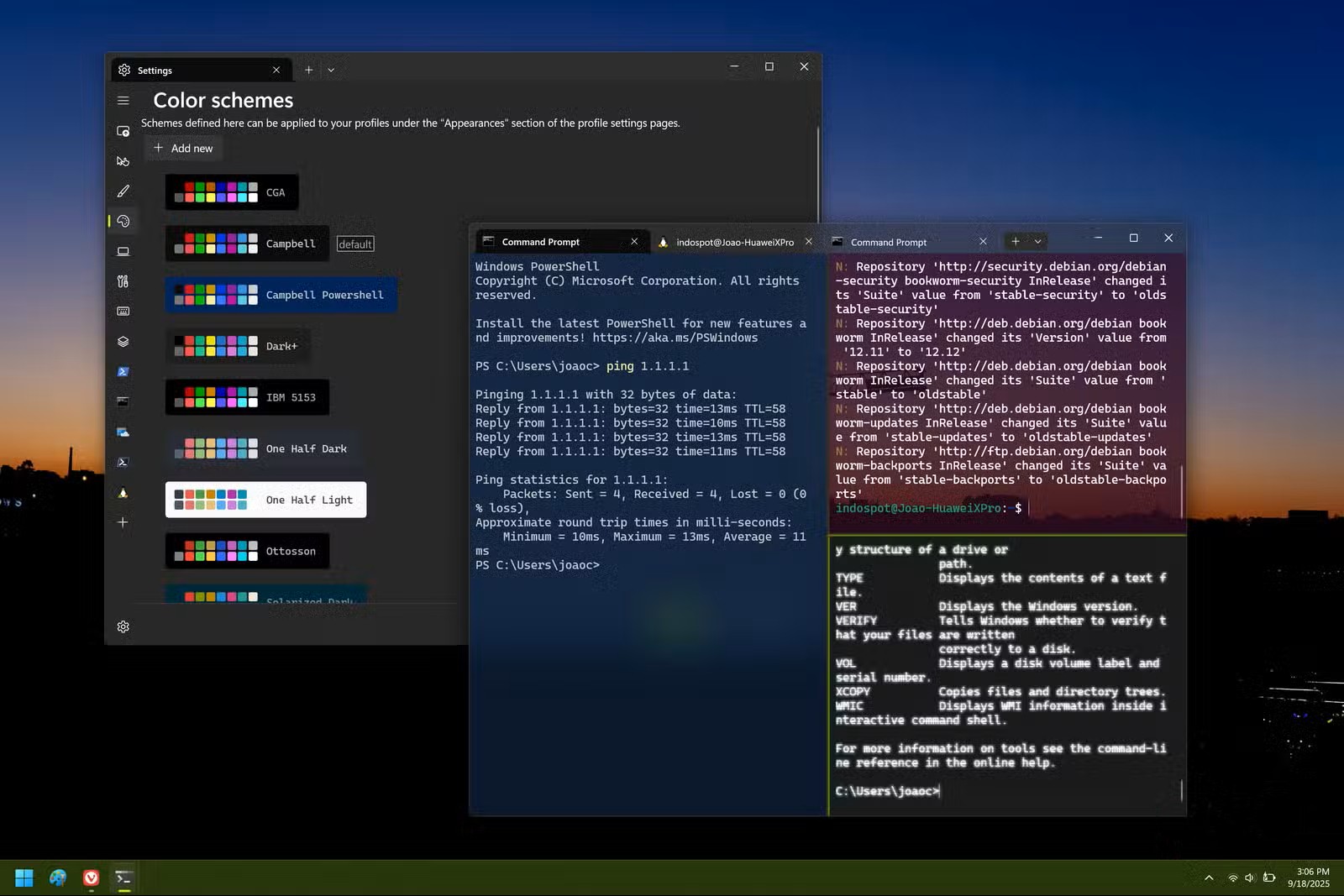
Việc sắp xếp các hồ sơ không chỉ là có thể mở và xem chúng dễ dàng, mà còn là nhận diện chúng ngay lập tức. Nếu bạn làm việc với nhiều công cụ Terminal, mọi thứ có thể bắt đầu hòa lẫn vào nhau rất nhanh với nền đen và chữ trắng quen thuộc. Có thể bạn đã biết Windows Terminal cho phép bạn tùy chỉnh giao diện của chính Terminal, nhưng không chỉ vậy, nó còn có thể tùy chỉnh giao diện của từng hồ sơ riêng lẻ mà bạn sử dụng.
Nếu bạn đang sử dụng PowerShell, Command Prompt, và Ubuntu đặt cạnh nhau trong chế độ chia màn hình, bạn có thể đảm bảo mỗi công cụ này trông hoàn toàn khác biệt chỉ bằng một cái nhìn. Ví dụ, bạn có thể mã hóa màu chúng để khớp với logo: Command Prompt có nền đen, PowerShell màu xanh lam, và Ubuntu màu tím. Thậm chí bạn có thể dùng ảnh làm hình nền và đặt mức độ trong suốt để mọi thứ dễ chịu hơn nhiều cho mắt.
Dù là nền, văn bản tiêu chuẩn, hay các loại vùng nổi bật khác nhau, bạn đều có thể thay đổi màu sắc cho mọi yếu tố trong giao diện người dùng Terminal, giúp các hồ sơ dễ nhận biết hơn rất nhiều và bạn sẽ không kết thúc bằng việc gửi sai lệnh trong hồ sơ mà bạn không nên làm.
Chào đón tương lai
Tôi khó có thể tin rằng bất kỳ người dùng Windows nào lại phản đối việc sử dụng Windows Terminal thay vì các lựa chọn thay thế lỗi thời cho các công cụ CLI (dòng lệnh), nhưng nếu bạn vì lý do nào đó vẫn chưa chuyển đổi, những điểm trên sẽ cung cấp cho bạn nhiều lý do hơn mức cần thiết để thực hiện bước nhảy vọt này. Theo tôi, lý do duy nhất khiến bạn chưa dùng Windows Terminal là nếu bạn đang dùng Windows 10, phiên bản này có thể chưa được cài đặt mặc định. Và vì Windows 10 sắp kết thúc hỗ trợ, đằng nào thì bạn cũng sẽ được nâng cấp lên Windows Terminal khi chuyển sang Windows 11, nên đây là thời điểm tốt để sẵn sàng chuyển đổi.
5. Kết luận
Top 4 lý do hồ sơ (Profiles) của Windows Terminal vượt trội hơn phím tắt cổ điển đã chứng minh rằng đây là một công cụ mạnh mẽ, giúp nâng tầm trải nghiệm dòng lệnh với sự linh hoạt, cá nhân hóa và hiệu quả vượt trội. Từ việc tùy chỉnh giao diện, tích hợp đa nền tảng đến quản lý nhiều phiên làm việc, Windows Terminal không chỉ đơn giản hóa công việc mà còn truyền cảm hứng cho người dùng chuyên nghiệp. Hy vọng bài viết này đã giúp bạn nhận ra tiềm năng của Windows Terminal Profiles và sẵn sàng khám phá công cụ này để tối ưu hóa quy trình làm việc!
Xem thêm: Hướng dẫn cách tạo ảnh GIF trên Windows 11 bằng Snipping Tool
Nếu bạn cần thiết bị công nghệ mạnh mẽ để tận dụng tối đa Windows Terminal hoặc muốn nâng cấp setup của mình, hãy ghé qua COHOTECH – địa chỉ uy tín cung cấp laptop, PC, phụ kiện công nghệ cao cấp cùng dịch vụ hỗ trợ kỹ thuật chuyên nghiệp. Đội ngũ COHOTECH luôn sẵn sàng tư vấn, mang đến giải pháp tối ưu và những ưu đãi hấp dẫn. Theo dõi chúng tôi để khám phá thêm nhiều mẹo công nghệ hữu ích!
Bạn đã sử dụng Windows Terminal Profiles chưa? Hãy chia sẻ kinh nghiệm hoặc đặt câu hỏi trong phần bình luận bên dưới nhé! Nếu bài viết này hữu ích, đừng quên like, share và lan tỏa đến bạn bè để cùng khám phá sức mạnh của Windows Terminal. Cảm ơn bạn đã đọc và hẹn gặp lại!






























